Советы и трюки SOLIDWORKS
Авторизованный реселлер решений SOLIDWORKS, компания CSoft, подготовила целый пул ответов на часто задаваемые вопросы по продуктам SOLIDWORKS.
Их ответы на некоторые наиболее актуальные вопросы мы собрали в данной заметке, а также в серии коротких видео на канале CSoft в YouTube: Школа SOLIDWORKS. Подписывайтесь!
Минимум воды, максимум пользы. Итак, начинаем наш краткий ликбез.
1. Как установить существующую библиотеку материалов
Файлы с расширением .sldmat содержат сведения о механических и физических свойствах материалов. Если вы скачали библиотеку с сайта i-tools.info, следующие 5 шагов помогут вам ее установить. Для добавления библиотеки необходимо открыть любую деталь в SOLIDWORKS:
В дереве конструирования FeatureManager нажимаем правой кнопкой мыши на Материал.
Выбираем пункт Редактировать материал.
В левом поле открывшегося окна кликаем в любом месте правой кнопкой мыши и выбираем Открыть библиотеку.
Выбираем директорию, в которой находится файл .sldmat, либо копируем его в папку с пользовательскими материалами SOLIDWORKS. Уточнить папку, выбранную по умолчанию, можно в разделе Настройки пользователя → Месторасположение файлов → Отобразить папки для Базы данных материалов.
Выбираем файл с расширением .sldmat и нажимаем кнопку Открыть.
Библиотека установлена! Если она не отображается в окне, необходимо закрыть и вновь открыть окно редактирования материала.
ДА! Это называется онлайн-лицензирование SOLIDWORKS Online Licensing. Вам потребуются лишь компьютер с доступом в интернет и SOLIDWORKS выше версии 2018 года.
Данная функция важна пользователям, которые сталкиваются с ошибками активации лицензий SOLIDWORKS или которым необходимо использовать одну лицензию SOLIDWORKS на нескольких компьютерах.
Можно сказать, это лицензия SOLIDWORKS, которая находится «в облаке».
a) В SOLIDWORKS CAD Premium нельзя строить диаграмму усталости, усталостные напряжения и получать количество циклов до разрушений.
b) В SOLIDWORKS Simulation Standard доступен анализ тенденций, то есть построение зависимостей в результатах различных повторов статического исследования. Например, меняя нагрузку, можно отслеживать напряжение, перемещение и т.д.
Для этого нужно включить Просмотр плоскостей:
А затем – выбрать значок Скрыть / Показать основные плоскости:
5. Как выбирать спрятанные грани, не применяя функцию Скрыть деталь?
Например, вам нужно выбрать грань для создания сопряжений. Самый простой способ – навести курсор мыши на спрятанную грань и нажать клавишу Alt (деталь, которая закрывает нужную вам грань, станет прозрачной), а если деталь спрятана глубже, нажмите Alt еще раз.
6. Как посмотреть на деталь из сборки, не открывая деталь отдельно?
Нажимаем правой кнопкой мыши на интересующую нас деталь и выбираем функцию Окно предварительного просмотра компонента.
Открывается отдельное окно с выбранной деталью, в котором можно выбирать грани для сопряжения с другими деталями из сборки. Кроме того, с помощью функции Синхронизировать ориентацию вида обоих графических окон мы можем вращать сборку и деталь синхронизировано, что поможет при выборе сопряжений.
Источник
Реверс изменения масштаба с помощью колеса мыши
Также у начинающих пользователей часто возникает вопрос как сделать реверс изменения масштаба с помощью колеса мыши. Создатели по умолчанию сделали его наоборот привычному.
Чтобы это сделать, перейдем в «Вид» и включим чекбокс «Реверс изменения масштаба с помощью колеса мыши»:
Также рекомендуется сразу настроить Резервные копии и восстановление файлов. Для этого перейдите в пункт Резервные копии/Восстановление и произведите соответствующие настройки.
После того, как Вы отредактируете Глобальные настройки, можно приступать к дальнейшему изучению программы. В этом вам помогут другие наши уроки Солидворкс для начинающих на русском языке.
Источник
Процессор
Выбирать компьютер надо конечно с процессора. Про ноутбук скажу позже, а полноценной рабочей станции все начинается с процессора. И это тот компонент в который надо вложить все свои деньги по максимуму. Все остальное — вторично, на сдачу.
Открываем прайс вашего любимого магазина и видим много циферок у каждого процессора. Есть три характеристики на которые вам стоит смотреть: частота, количество ядер, размер кэша. И конечно цена. Отсеяв слишком дешевые (меньше 200$) и слишком дорогие (загляните в свой кошелек), смотрите дальше на частоту. Причем надо понимать, что современные процессоры умеют сами себя разгонять. Если работает одно ядро — то можно его «подогреть» подняв тактовую частоту и процессор при этом не задымится — охлаждение справится с одним ядром. Такой разгон Intel называет Turbo Boost. Поэтому у процессора две тактовые частоты — базовая и turbo-разогнаная.
![]()
Вторую скорее всего напишут в скобочках или после через тире. А если не напишут вообще — значит надо кликать каждый процессор и смотреть в технических характеристиках. Это не удобно — идем в другой магазин. В нашем случае под AutoCAD нужно смотреть именно частоту в Turbo режиме.
Другие варианты архитектурного программного обеспечения, которые следует рассмотреть
Хотя в этом обзоре мы представили некоторые из самых мощных и популярных программ AutoCAD и 3D-проектирования, особенно для проектирования зданий и других архитектурных объектов, существует множество альтернативных вариантов, которые стоит рассмотреть
На некоторые из них стоит обратить внимание, поскольку они лучше подходят для начинающих, а другие примечательны тем, что являются бесплатными, сохраняя при этом полезные функции
TurboCAD Deluxe – особенно хороший выбор для начинающих и средних пользователей. Возможно, он не обладает таким количеством функций, как некоторые другие продукты на этой странице, но этого и следовало ожидать, учитывая его более низкую цену. Тем не менее, это может быть хорошей программой для того, чтобы просто освоить основные функции, хотя имейте в виду, что здесь нет опций командной строки (которые обычно предлагают более продвинутые программы).
FreeCAD – это бесплатный 3D-моделировщик с открытым исходным кодом, который особенно хорош для обратного проектирования моделей и просмотра того, как изменение параметров может повлиять на весь дизайн. Хотя он не так многофункционален, как крупные платные программы, это хорошо поддерживаемая платформа, и в нем действительно есть некоторые сложные функции для изучения. Кроме того, она обладает кросс-платформенной поддержкой, поэтому вы можете использовать ее независимо от того, работает ли ваш компьютер под управлением Windows, macOS или Linux.
SolidWorks – это мощная программа САПР, в которой соблюден баланс между простотой использования и расширенными возможностями. Кривая обучения все же есть, но она не слишком крутая, а среди приятных мелочей – мастер поиска слабых мест в конструкциях. Однако это общий инструмент 3D-моделирования, а не специфический для архитектуры, поэтому его лучше использовать для моделирования материалов, а не зданий
Тем не менее, этот продукт имеет более низкую цену, чем многие из представленных здесь конкурентов, поэтому, возможно, стоит обратить на него внимание
Tinkercad – еще один инструмент для 3D-моделирования общего назначения, который заслуживает упоминания, поскольку он бесплатен в использовании и ориентирован на новичков. Так что если вам пока не хватает уверенности в том, чтобы браться за грандиозные проекты, Tinkercad может стать тем инструментом, который поможет вам освоить некоторые основы и функции, которые впоследствии вы сможете освоить на более высоком уровне. А поскольку за использование программы не нужно платить, она не прожжет дыру в вашем кармане – просто отнеситесь к ней как к песочнице для развития ваших навыков.
Ноутбук
К нам пришла мода работать на ноутбуке. Против моды не попрешь, но все же я взываю к вашему разуму.
Из чего состоит цена ноутбука? 50% — это батарейка. Литий намного дороже золота. Далее вы заплатите за:
- Крошечный монитор, в который маркетологи набили дикое количество мегапиксей.
- Убогая порезанная клавиатурка, на которой невозможно нормально работать.
- Эксклюзивный сложный корпус с механикой, который разрабатывался только для этой модели и выпускается очень малой партией.
- Такая же, нигде более не нужная, эксклюзивная материнская плата. За разработку и мелкосерийность платите вы.
- Сложная, неэффективная и дорогая система охлаждения.
- Процессор из которого вырезаны все кишки во имя низкого энергопотребления. Мобильный процессор на той же частоте и с теми же ядрами в десятки раз слабее десктопного.
- В большинстве случаев только один встроенный диск. Вам придется выбирать — или быстрый но крошечный SSD или жутко тормозной и все равно не большой HDD.
Сколько вы планировали потратить на ноут? 1000$ ? Ок, вычитаем цену батарейки, монитора и все-все, что там не входит в обычный ПК и остается… минус 200$ ! Упс… То есть из того что вы собрались потратить не осталось ровно ничего ни на процессор, ни на память, ни на диск. Как вы думаете — хороший ли компьютер вы купите на минус 200$? Ах! Вы то и не собирались тратить 1000$, вы видели в продаже ноутбук за 500$. Ну да он есть в магазине. На них даже иногда запускается Windows и Word. Но стоит ли уничтожать свою нервную систему именно таким способом?
Теперь серьезно. Мы говорим о профессиональной работе и работе в AutoCAD. Поэтому вам нужно накопить полторы-две тысячи долларов. Чтоб хоть что-то потратить на железо. Все что дешевле… ну вы уже поняли.
Если вам позарез нужна мобильность, если вы будете таскать за собой эту железку каждый день, то главный фактор выбора ноутбука — это его вес. Даже если вы ездите на работу на машине — на этаж вы не заедете. Значит вам нужен не ноутбук, а ультрабук. Вес больше полтора килограмма — уже беда. Пробуйте потаскать с собой пару кирпичей несколько дней
Если «все норм», то не слушайте меня.
Если собираетесь «работать» на диване — обратите внимание на выворачивающийся шарнир монитора (типа Lenovo Yoga) и сенсорный экран. Это не обязательно, но бывает полезно и приятно.
Если вы все-таки будете сидеть за столом, но надо иногда переезжать — купите моноблок или большой монитор + неттоп (это просто компьютер в компактном корпусе), который можно прикрутить прямо к монитору сзади
Современная мощная система без видеокарты может быть очень компактной. Только не попадитесь опять на порезанный ноутбучный процессор — они используются и в моноблоках и в компактных PC.
Не вижу никаких применений «игровым» ноутбукам 5-7кг веса. Да, туда запихали 2 диска и видеокарту. Но там все равно нет нормального монитора и клавиатуры — придется докупить. Придет, придется. Это сегодня вы думаете, что обойдетесь. Не обойдетесь. Только выбросите деньги на ветер.
Ну а уже после всего этого пытайтесь выбрать ноутбук с хоть каким-то, не полностью кастрированным, процессором. Выбирать придется между евнухами, но все-же у некоторых из них хоть что-то сохранилось. Если некогда смотреть тесты — обратите внимание на тепловыделение (TDP): чем больше — тем производительней процессор. Главное не сравнивать так разные поколения процессоров — новые сильно холоднее старых, так что способ не универсальный. Лучше почитать статьи, посмотреть тесты производительности. Постарайтесь найти тесты производительности в одноядерном режиме (single core performance) — они хоть как-то соответствуют нашим потребностям.
Сколько и какой оперативной памяти (RAM) нужно для 3D моделирования и рендеринга?
Как и при выборе CPU, количество и тип RAM памяти во многом определяется основными сценариями использования и довольно индивидуально. Тут могут быть и мелкие и легкие сцены, которые требуют совсем немного памяти и огромные проекты с кучей высокополигональных моделей, что напротив требует значительных вложений в оперативную память для комфортной работы.
В среднем по больнице, на данный момент для работы с графикой хорошо иметь 32 Gb RAM. Это закрывает потребности подавляющего количества визуализаторов. Если вы работаете с высокополигональными мешами, используете большие текстуры и работаете со сложными сценами с тысячами объектов, то скорее всего стоит подумать о 64 Gb RAM.Новичкам и любителям на старте будет достаточно и 16 Gb RAM, но если заняться графикой профессионально, то очень быстро окажется, что этого количества памяти уже не хватает.
На частоту и тайминги оперативной памяти не стоит обращать большого внимания, в наших задачах выбор между разными вариантами не дает существенного прироста производительности. И даже покупка более дорогой DDR4-4166 не даст заметной разницы относительно DDR4-2666. Берите DDR4-2666 и не забивайте себе голову.
Незначительная разница действительно существует, но в рамках текущего обзора мы опустим прирост в пару процентов, чтобы не усложнять. Отмечу только, что для AMD Threadripper высокая частота памяти значительно важнее, чем для процессоров Intel. Если у вас Threadripper то покупка памяти четырех канальной с частотой 2933 Mhz действительно даст несколько процентов производительности.
Стоит ли брать наборы RAM памяти (RAM kits)?
На мой взгляд, это предпочтительный вариант и лучше чтобы весь объем памяти был куплен одним набором. Наборы оперативной памяти уже протестированы на заводе-изготовителе и есть гарантия, что они будут идеально взаимодействовать вместе. Часто на покупке достаточного количества памяти визуализаторы экономят в расчете докупить памяти потом, что приводит к появлению в системе разных модулей памяти и даже от разных производителей, что может являться причиной просадки производительности.
В общем если вам нужно, например, 32 Gb RAM – берите набор 4х8Gb или 2х16, но никак не два РАЗНЫХ набора 2х8 Gb RAM
Почему это важно? Разные модули даже под одной маркой и моделью могут быть произведены на разных заводах, разных линиях, из разного кремния, в разное время и тайминги могут отличаться. Берите единый набор – там подобный сценарий исключен, все протестировано производителем
Отличные отзывы о оперативной памяти производства ADATA, G.Skill, Crucial и Corsair – выбирайте любого из производителей, не промахнетесь.
Rhino 6
The king of curved surfaces
Минусы
Функциональность BIM является дополнением
Большинство CAD приложений отлично работают с прямыми линиями и не так замечательно – с кривыми. Rhino был разработан с самого начала для работы с кривыми линиями, сетками и NURBS поверхностями высокой сложности, такими как черты человеческого лица или плавные изгибы супер кара.
Для архитектурного проектирования Rhino может легко моделировать сложные пересечения изогнутых кровельных покрытий или любые части конструкции, которые по своей природе не являются прямыми. Как платформа, Rhino не является специализированным инструментом. Вместо этого, для него используются дополнения и система визуального программирования Grasshopper, что позволяет адаптировать его к конкретным задачам.
Это делает Rhino очень гибким инструментом, который может быть настроен для автоматизации сложных операций моделирования и детализации для тех проектов, которые в этом нуждаются. Необычно для CAD программ, что вас не заставляют обновляться до следующей версии, а стоимость обновления обычно вдвое ниже стоимости новой лицензии.
Скачать Rhino 6 для Windows можно здесь
Как работать в SolidWorks: краткое руководство
В программе SolidWorks в качестве краткого руководства будет рассмотрена сборка для печатной платы и её важных рабочих компонентов. К примеру, для построения сборки современного мобильного телефона выполняются следующие действия:
- Нажимается кнопка «Построение модели», расположенная на панели инструментов. Затем появляется предупреждение CircuitWorks о присутствии 7 компонентов нулевой высоты. Когда предварительно не указана высота компонента 0402C_AVX, то их количество увеличивается на один.
- В диалоговом окне нажимается кнопка «Построить».
- При появлении запроса о необходимости перезаписи существующий платы или компонента модели выбирается пункт «Да».
Построение считается завершённым при появлении на панели CircuitWorks специального сообщения «Процесс завершен».
Справка! Необходимо обращать внимание на то, что одни компоненты в этой программе представлены как подробные модели, загружаемые в Библиотеку при установке CircuitWorks, а другие представлены как обычные блоки, спроектированные на основе информационных данных файла IDF.
Обзор топа ноутбуков для работы с макетами и чертежами в программе AutoCAD
| Категория | Место | Наименование | Рейтинг | Характеристика | Ссылка |
| Модели для работы приложения в базовом диапазоне | 1 | 9.9 / 10 | Доступная цена и оптимальный набор характеристик | ||
| 2 | 9.8 / 10 | Мощный процессор и наличие 2 слотов для модуля ОЗУ | |||
| 3 | 9.6 / 10 | Оптимальное соотношение цены и качества | |||
| 4 | 9.5 / 10 | Качественная система охлаждения | |||
| 5 | 9.4 / 10 | Универсальность и долгий период работы без подзарядки | |||
| 6 | 9.3 / 10 | Большой широкоформатный экран со светодиодной подсветкой | |||
| Модели для продвинутой работы программного обеспечения | 1 | 9.9 / 10 | Качественная видеокарта и мощный процессор | ||
| 2 | 9.7 / 10 | Максимально долгий период работы без подзарядки | |||
| 3 | 9.6 / 10 | Быстрая зарядка и наличие сканера отпечатка пальца | |||
| 4 | 9.5 / 10 | Компактность и удобство использования | |||
| 5 | 9.4 / 10 | Оснащение 4 слотами для установки модулей ОЗУ | |||
| 6 | 9.2 / 10 | Стильный дизайн и высокая производительность |
А что из этого предпочтете Вы?
Лучшая 3D-мышь для AutoCAD, SolidWorks и SketchUp для покупки
3Dconnexion 3DX-700059
Мышь 3Dconnexion 3DX-700059 обеспечивает интуитивно понятную, легкую и точную трехмерную навигацию в приложении САПР. Это мышь премиум-класса с соответствующей ценой.
3Dconnexion 3DX-700059 поставляется с датчиком с шестью степенями свободы, который обеспечивает точную и интуитивно понятную навигацию по цифровым моделям и видам. При нажатии двух кнопок открывается собственное меню 3Dconnexion.
Плюсы:
- 3D-мышь премиум-класса с точным вводом данных и интуитивно понятным управлением
- 60DF для точной навигации между моделями и видами
- Двухкнопочная конструкция со встроенным круговым меню
Минусы:
Иногда может глючить
3Dconnexion 3DX-700052
Если вам нравится ощущение традиционной мыши, 3Dconnexion 3DX-700052 предлагает аналогичные функции 3D-мыши с традиционной эргономикой.
3Dconnexion 3DX-700052 — мышь с питанием от USB и разрешением движения 8200 точек на дюйм, что делает ее очень плавной и позволяет работать с максимальной точностью. В центре есть специальная кнопка, которую можно нажимать и прокручивать.
Плюсы:
- Мышь отличного качества с USB-подключением для приложений САПР
- Поставляется с лазерным обнаружением движения с разрешением движения 8200 dpi
- Совместимость с системами Windows
Минусы:
Совместим только с компьютерами Windows
3Dconnexion 3DX-700062
Если вы предпочитаете удобство беспроводного подключения, 3Dconnexion 3DX-700062 — это беспроводная мышь с оптимизированным для мобильных устройств эргономичным дизайном и специальной средней кнопкой мыши.
3Dconnexion 3DX-700062 поставляется с аккумулятором в сочетании с энергосберегающим оптическим датчиком. Прилагаемый приемник Bluetooth должен быть подключен к USB-порту ПК, и мышь готова к использованию.
Плюсы:
- Высокоточная беспроводная мышь премиум-класса со специальной средней кнопкой
- Порт USB для подключения мыши с помощью кабеля USB.
- Аккумуляторная батарея
Минусы:
Проблемы совместимости с Mac
Logitech MX Master 3
Logitech MX Master 3 предлагает замечательную скорость, точность и бесшумность благодаря усовершенствованному колесу прокрутки и беспроводной связи. Это перезаряжаемая мышь премиум-класса, которая может работать до 72 дней. При необходимости вы можете зарядить мышь в течение одной минуты и использовать ее в течение 3 часов.
Logitech MX Master 3 поставляется с настройкой для конкретного приложения, позволяющей создать профиль для каждого приложения соответственно. Это хорошо продуманная мышь с эргономичным дизайном и идеально расположенными передними / задними кнопками + жесты.
Плюсы:
- Беспроводная мышь премиум-класса для приложений САПР с эргономичным дизайном
- Поставляется с сверхбыстрой скоростью прокрутки, точностью и качеством
- Удобная форма и интуитивно понятное управление
Минусы:
Боковые кнопки жесткие
3Dconnexion 3DX-700040
3Dconnexion 3DX-700040 — не последняя из представленных, но все же одна из лучших 3D-мышей, которые вы можете купить для использования с приложениями САПР. Он создан для опытных пользователей САПР, чтобы повысить эффективность и продуктивность.
3Dconnexion 3DX-700040 поставляется с собственным программным обеспечением, которое позволяет настраивать десятки кнопок мыши, чтобы настроить ее в соответствии с вашими потребностями.
Плюсы:
- Отличная 3D-мышь для пользователей AutoCAD
- Фирменное программное обеспечение для настройки мыши
Минусы:
Не предлагает подсветку кнопок кроме звонилки
Заключительные мысли о 3D-мышке для AutoCAD, SolidWorks и SketchUp
Работа с приложениями САПР может сильно утомить ваши руки. 3D-мыши специально разработаны для пользователей САПР, предлагая высокую точность, больший контроль и отличную эргономику для повышения эффективности и производительности.
Эта конкретная сделка является частью нашего большого выбора лучшие предложения мыши ты можешь найти. Возможно, вы также захотите ознакомиться с нашими специальными Черная пятница для технических сделок.
Оперативная память
Конечно памяти много не бывает. Но конкретно про AutoCAD я могу сказать, что больше 8Гб он никогда не использует. Надо оставить еще место под Windows и драйверы, под дисковый кэш. Поэтому я рекомендую 16Гб оперативки в виде двух модулей по 8Гб. Почему двух? Потому что большинство не слишком дорогих процессоров имеют двухканальный контроллер памяти. Если вставить одну плашку памяти, то вы проиграете в производительности в 2 раза. Но заметьте, что сейчас теоретически есть процессоры с трех канальными контроллерами и 4х канальными. Соответственно надо больше планок. Есть ли смысл ставить 32Гб? Да, есть. Но не для AutoCAD. Вы точно запустите еще одну программу в фоне. И не надо быть Вангой, чтоб догадаться — это будет браузер. А современные браузеры сжирают память так, как будто хотят втянуть в себя весь интернет. Поэтому у меня 32Гб.
Память работает на своей тактовой частоте. Конечно чем быстрее память (выше тактовая частота) — тем лучше. Но есть ограничение — возможности процессора. Слишком быструю память он может и не поддерживать.
На момент написания статьи в продаже есть только память типа DDR4, хотя уже продаются процессоры и материнские платы под DDR5. На работу CAD-программ тип памяти почти не влияет. DDR5 может быть более высокочастотной, но у нее всегда выше «латентность», то есть задержки при каждом обращении. В результате, при чтении коротких кусочков памяти производительность не растет. А CAD редко читает большие массивы памяти. Это больше удел видеоредакторов и игр. Так что не стоит ждать, когда появится в продаже DDR5 — оно нам не надо.
Лучше купить две планки в одном комплекте. Так все советуют. Но я тысячу раз пробовал вставлять в один компьютер 4-6 планок совершенно разного производства и ни разу не получил проблем из-за этого. Может мне повезло?
Стоит ли покупать память с красивыми радиаторами? Да, она лучше охлаждается. Но если прямо на нее дует корпусной вентилятор — можно обойтись и без радиаторов.
Создание 3D-модели SolidWorks
Для начала нам будет нужна 3D модель для демонстрации работы инструментов которые будут представлены в этом уроке. За основу модели возьмем эскиз, созданный в уроке «Добавление взаимосвязей в эскиз SolidWorks». Открываем документ с этим эскизом, если его у вас нет, то можно создать какой-либо другой простенький эскиз.
![]() Эскиз для создания 3д модели в SolidWorks
Эскиз для создания 3д модели в SolidWorks
Создаем 3D модель воспользовавшись инструментом «Вытянутая бобышка/основание». Кнопка которого находится левее всех на вкладке «Элементы».
![]() Кнопка инструмента Вытянутая бобышка/основание SolidWorks
Кнопка инструмента Вытянутая бобышка/основание SolidWorks
Толщину модели выбираем 10мм. Более подробнее про создание 3D модели с помощью этого инструмента можно узнать из урока «3D модель в SolidWorks, Вытянутая бобышка и вытянутый вырез»
У нас должна
получится вот такая моделька.
![]() 3д модель в SolidWorks
3д модель в SolidWorks
Все
подготовительные операции закончены, и мы переходим к первому инструменту –
«Увеличить/уменьшить вид».




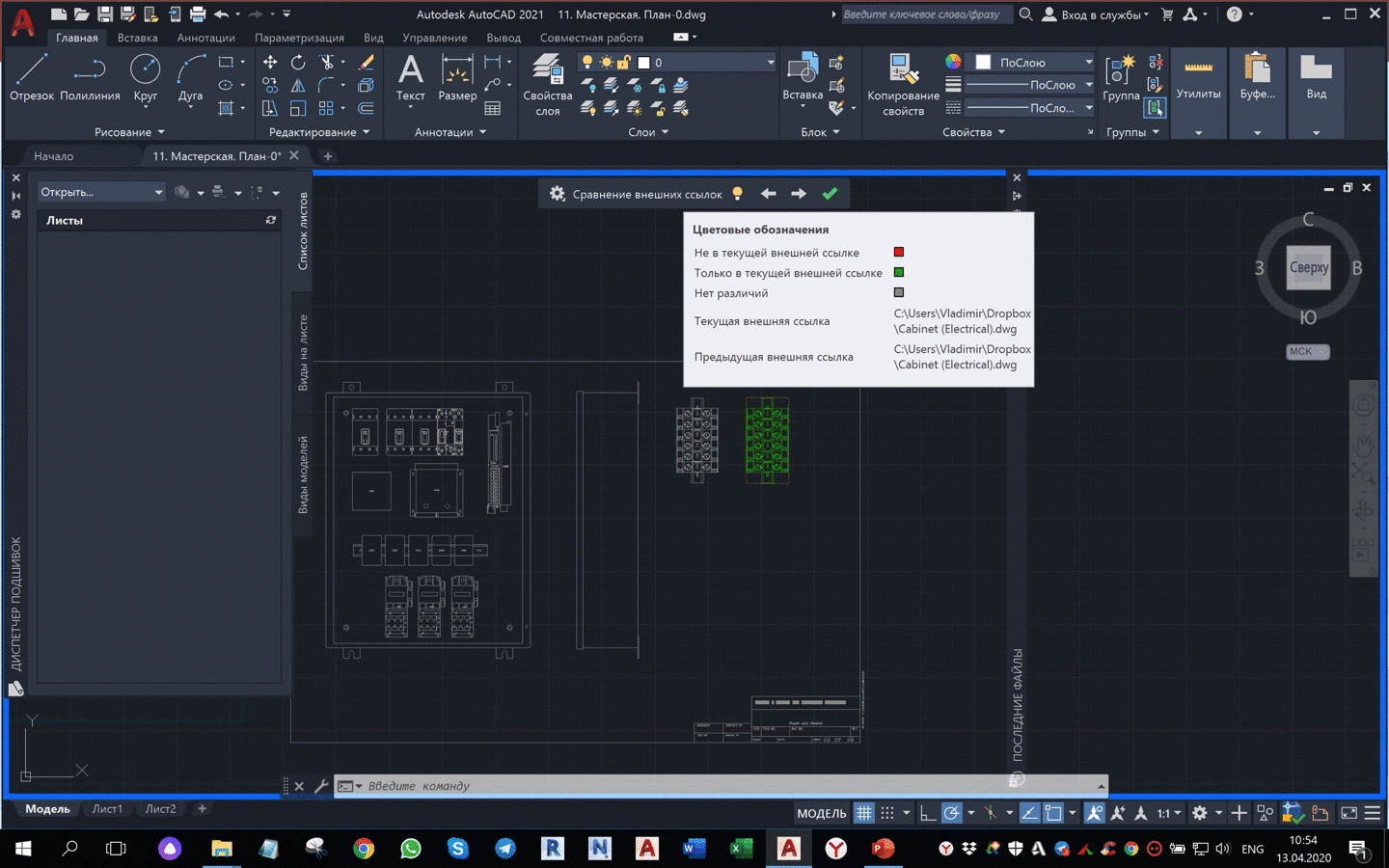










![Best 3d mouse for autocad and solidworks [2021 guide]
windowsreport logo
windowsreport logo
youtube](http://navikur.ru/wp-content/uploads/5/1/f/51fd856a88f321a5b1a0d3389f323068.gif)












